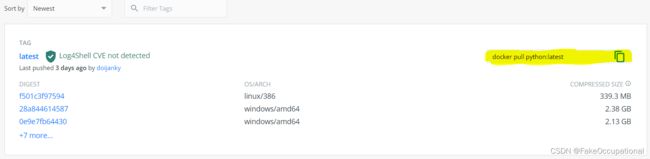Docker的快速使用(例子为docker python环境)
Docker 容器虚拟化技术 软件带环境安装
- 注:可能在windows中使用会报错,但是我因为再此之前安装过WLS,所以没有任何报错
- WTG: Windows10企业版中安装Docker
- windows 中一般需要开启“启用或关闭Windows功能”中的 “Hyper-V”(但是某些手机模拟器和老版本的VMware需要关闭此功能运行)
安装与换源
- 下载(其中服务端的没有界面)下载之后点击安装即可,安装完只后重启windows。注:一台电脑上虚拟机好像不能与docker同时运行
- 安装完点击Restart,自动重启电脑
- 打开后在设置里添加镜像加速源 Docker Engine https://registry.docker-cn.com
{ "registry-mirrors": [
"https://registry.docker-cn.com",
"https://hub-mirror.c.163.com",
"https://ustc-edu-cn.mirror.aliyuncs.com",
"https://mirror.baidubce.com"
],
"builder": {
"gc": {
"defaultKeepStorage": "20GB",
"enabled": true
}
},
"experimental": false,
"features": {
"buildkit": false
}
}
安装一个镜像
获取别人的镜像
- 去docker的镜像仓库https://hub.docker.com/
- 比如直接搜索python
- 进入想安装的镜像的界面
- 点击tags,tags界面如下:
- 复制docker命令,拉取别人的镜像:docker pull python:3.7.13
- 在任何路径下,shift+鼠标右键:运行powershell
- 运行命令即可,运行完成只后即可在Docker软件中的Image部分看到新增的镜像
pytorch的镜像
或者 自己使用Dockerfile创建一个镜像
我的“python”文件夹
----python
--|
|--Dockerfile
|--requirements.txt
|--test.py
Dockerfile中的内容
FROM python:3.7.13
WORKDIR ./
COPY requirements.txt ./
RUN pip install --no-cache-dir -r requirements.txt
COPY . .
CMD [ "python", "./test.py" ]
requirements.txt(为空)
test.py
for i in range(100000):
print(1)
在python目录中,shift+右键,打开powershell,执行:
docker build -t test . # 就会像pull一样进行下载与创建镜像
docker run test
注:可在 https://hub.docker.com/_/python中“How to use this image”部分找到Dockerfile文件中的命令
FROM python:3
WORKDIR /usr/src/app
COPY requirements.txt ./
RUN pip install --no-cache-dir -r requirements.txt
COPY . .
CMD [ "python", "./your-daemon-or-script.py" ]
进一步操作
向docker容器拷贝文件
docker ps -a # 找到CONTAINER ID
# 运行结果
CONTAINER ID IMAGE COMMAND CREATED STATUS PORTS NAMES
3aa7b7b18f6f python:3.7.13 "python3" 30 minutes ago Up 30 minutes mystifying_meitner
# 在powershell中运行命令
## copy 主机->容器
docker cp test.py 3aa7b7b18f6f:/
## copy 容器->主机
docker cp 3aa7b7b18f6f:/bin ./ # 用docker cp mystifying_meitner:/bin ./同样
或将目录挂载到Docker
挂载目录:docker run -v D:/python:/mnt python:3.7.13 # /mnt /为linux目录格式
挂载目录:docker run -v D:/python:/mnt python:3.7.13# -v 本地目录:/容器目录 镜像名称:镜像tag
挂载目录有多种方式,这只是一种方式
# 解决闪退问题
docker run -it --name test -v **:/mnt -p 5000:5000 node5000:latest
ps:发现在编辑器种输入:/ 会变成
导出环境(可以发给他人直接运行)
****/python> docker images #查看
REPOSITORY TAG IMAGE ID CREATED SIZE
python 3.7.13 27599ef95971 2 days ago 906MB
****/python>docker save python -o python37.tar
然后在执行代码的路径下会出现一个python37.tar文件
加载环境
****/python>docker load -i python37.tar
如果使用pip命令,建议在使用前换源
python 换源:
pip config set global.index-url https://pypi.tuna.tsinghua.edu.cn/simple
参考与更多
https://www.urlos.com/docker/thread-89652-1-1.html
报错:failed to solve with frontend dockerfile.v0: failed to create LLB definition: failed to do request: Head "https://registry.docker-cn.com/v2/library/python/manifests/3?ns=docker.io": unable to connect to 106.14.52.175:443. Do you need an HTTP proxy?
解决:https://www.jianshu.com/p/56241136130d
Docker 创建paddlepaddle https://blog.csdn.net/sinat_41581976/article/details/121069031
【【Docker】Dockerfile用法全解析-哔哩哔哩】 https://b23.tv/a5JfHo7
[windows端的portable版本,需要安装virtual box ](https://portapps.io/app/docker-toolbox-portable/)
docker快速应用
1.Docker 网络端口的映射:局域网文件传输
写给孩子看的 Kubernetes 动画指南【中英字幕】